BUT :
Créer un lien (un pictogramme) disponible dans la Fiche patient et/ou la File active.
Plusieurs types de liens sont possibles :
- Liens internet,
- appels de formulaires,
- appels contextuels,
- appels de clients lourds,
- appel vers le LAP.
CHEMIN D’ACCES :
Gestion / Gestion des liens locaux
Cette fiche Tutos ne décrit pas l’activation des liens qui s’effectue directement dans la fiche concernée.
Activation dans Fiche / Gestion Fiche Urgences / Lien, vous pouvez consulter la fiche Tutos dédiée.
PRESENTATION
GESTION DES CATEGORIES
La gestion de catégories permet d’affecter des droits spécifiques pour l’accès aux liens de cette catégorie. Il est ainsi possible de définir des groupes de droits différents entre plusieurs services d’urgences d’une même instance.
- Catégorie : menu déroulant qui affiche les catégories existantes
- Nom : permet de créér une nouvelle catégorie
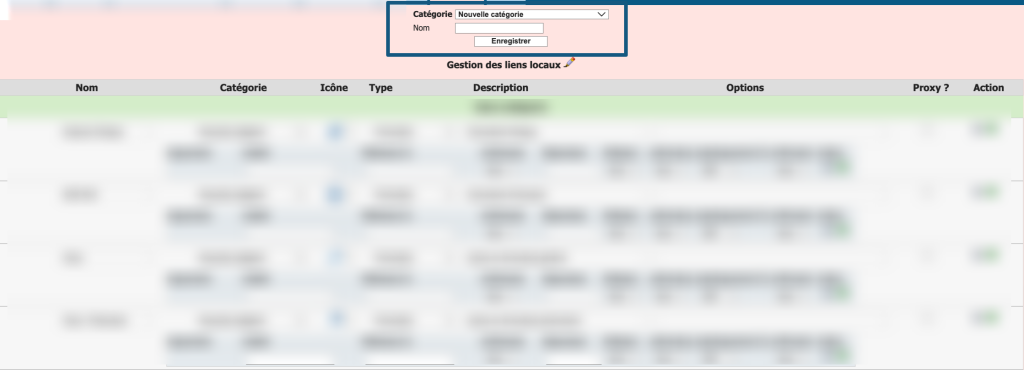
GESTION DES LIENS
Regroupement
- Gestion des liens locaux "Modifier" : Ne pas utiliser
- Regroupement des catégories
Si des catégories sont mises en place, les liens sont regroupés, avec :
- Sans catégorie en premier
- Puis par nom de catégorie
Par colonne
- "Nom" : permet de nommer le lien
- "Catégorie" : permet d'attribuer une catégorie
- "Icône" : permet de définir le pictogramme du lien
- "Type" : permet de définir le pictogramme du lien
Web, CURL, Formulaire, Jnlp, Json, Modale plein écran
- "Description" : pour l'infobulle au survol qui décrit le lien
- "Options" : permet de saisir une URL (base médicamenteuse LAP)
- "Proxy" :
- "Poubelle" : pour supprimer le lien
- "Plus" : pour créer un lien
Par bloc des arguments
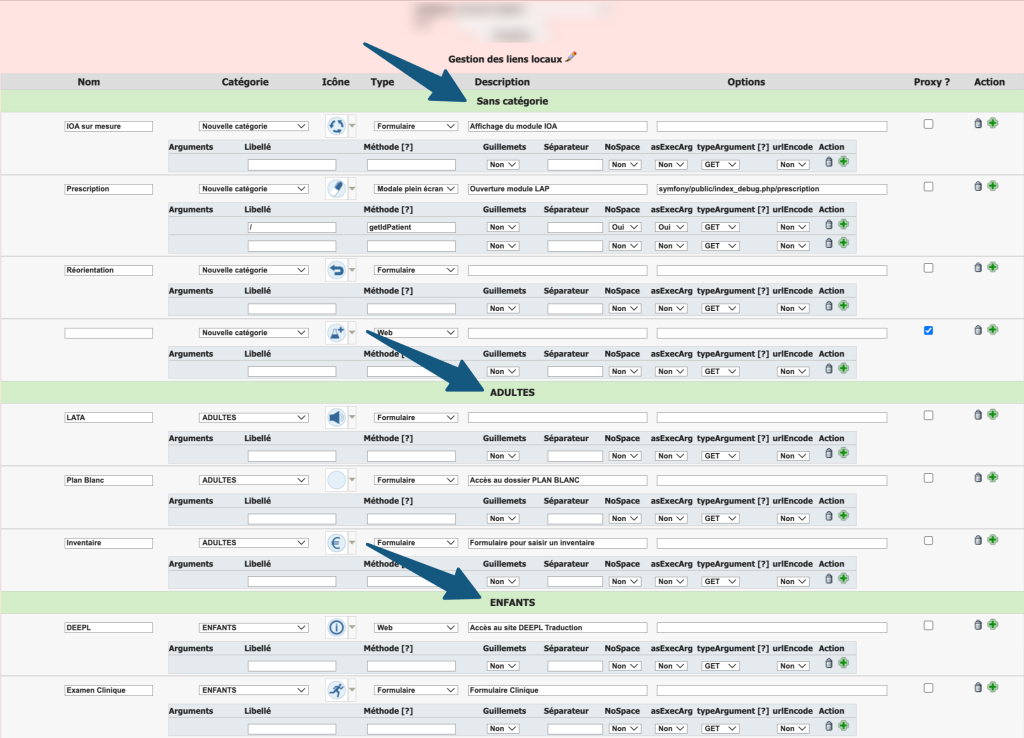


Il est possible de passer différents arguments dans les appels contextuels des liens web de la même façon que pour les appels de clients lourds ci-dessous. A noter que les attributs séparateur et guillemets seront ignorés dans le cas d’un lien web (ce sera le « = » qui sera utilisé dans tous les cas et les arguments seront séparés par des « & »).
- Libellé : le nom du paramètre
- Méthode : la méthode de l’objet patient qui sera appelée (ex : getILP, getIDU, getNumSejour, getNomu, getPrenom… etc) ou sinon les valeurs suivantes :
- username (renvoie le nom de l’utilisateur connecté),
- password (renvoie le password de l’utilisateur connecté)
- usermail (renvoie le mail de l’utilisateur connecté).
Si la méthode n’existe pas la chaîne de caractères sera ajoutée telle quelle.
- Guillemets : si « Oui » alors des guillemets seront positionnés autour de la valeur renvoyée par l’attribut « methodForValue ».
- Séparateur : le séparateur qui sera ajouté entre le « libelle » et la valeur renvoyée par l’attribut « methodForValue ».
- Nospace : si cette balise est à « Oui », il n’y aura pas d’espaces ajoutés entre les différents arguments.
- asExecArg : Dans un argument de type web, cela force à ce qu’il soit interprété comme un argument de type exécutable dans sa mise en forme (utile pour passer des variables qui ne sont pas formatées classiquement)
- Action :
– « Corbeille » : Supprimer l’argument
– « Plus vert » : Créer un nouvel argument
Remarque : pour les liens de type JNLP, les appels contextuels de clients lourds depuis le terminal se font à l’aide de JNLP (Java Network Launching Protocol). Il faut donc que les postes clients aient une version de Java installée. Il faut également que le fichier java.policy du poste (ex d’emplacement : « C:\Program Files\Java\jre6\lib\security ») autorise java à lancer certaines applications sur le poste client. Exemple pour le lancement de Notepad, il suffit d’ajouter les lignes suivantes dans java.policy :
grant {
permission java.io.FilePermission
« C:\\WINDOWS\\NOTEPAD.EXE », « execute »;
};
L’exemple suivant permet de donner tous les droits à java (utile pour débuguer un appel ne fonctionnant pas par exemple) :
grant {
permission java.security.AllPermission;
};
MODIFICATIONS
AJOUTER UN LIEN LOCAL
- Cliquer sur le "Plus" en regard d'un lien local
- Compléter les options et arguments du lien créé, comme décrit au chapitre Présentation
SUPPRIMER UN LIEN LOCAL
- Cliquer sur la "Poubelle" en regard d'un lien local
AJOUTER UN BLOC D'ARGUMENTS
- Cliquer sur le "Plus" en regard du bloc des arguments
- Compléter les arguments, comme décrit au chapitre Présentation
SUPPRIMER UN BLOC D'ARGUMENTS
- Cliquer sur la "Poubelle" en regard du bloc des arguments à supprimer
- Compléter les arguments, comme décrit au chapitre Présentation

